BaiduPCS-Go简介
BaiduPCS-Go是一种仿 Linux shell 文件处理命令的百度网盘命令行客户端,可以在Windows, macOS, linux, 移动设备等各种平台使用,是一款百度网盘神器了。据说还能突破网盘下载速度的限制,这个我倒没有特别去试,毕竟还是鼓励大家充个会员,稍微支持一下百度网盘的咯。
因为是全平台使用,所以如果大家有兴趣也可以在自己的电脑上使用,具体的操作方法和安装包都在BaiduPCS-Go的作者GitHub详情页面。
本来,网上更多的教程都是推荐bypy。但是从bypy作者的GitHub发布页上来看,该项目已经停止维护。而且我自己尝试用的时候也经常遇到问题。后来发现BaiduPCS-Go,相较而言似乎更好用些。
下载和运行
在BaiduPCS-Go的发布页找到符合自己硬件的压缩包。
这里需要注意两点:
虽然树莓派很像一个桌面系统,但它的CPU其实是arm架构。
BaiduPCS-Go的linux-arm64版本似乎不能在树莓派中运行,我们需要的是linux-armv5或linux-armv7版本
我下载的是 BaiduPCS-Go-v3.5.6-linux-armv7.zip 。下载好之后,将压缩包解压缩到 /opt 目录中。
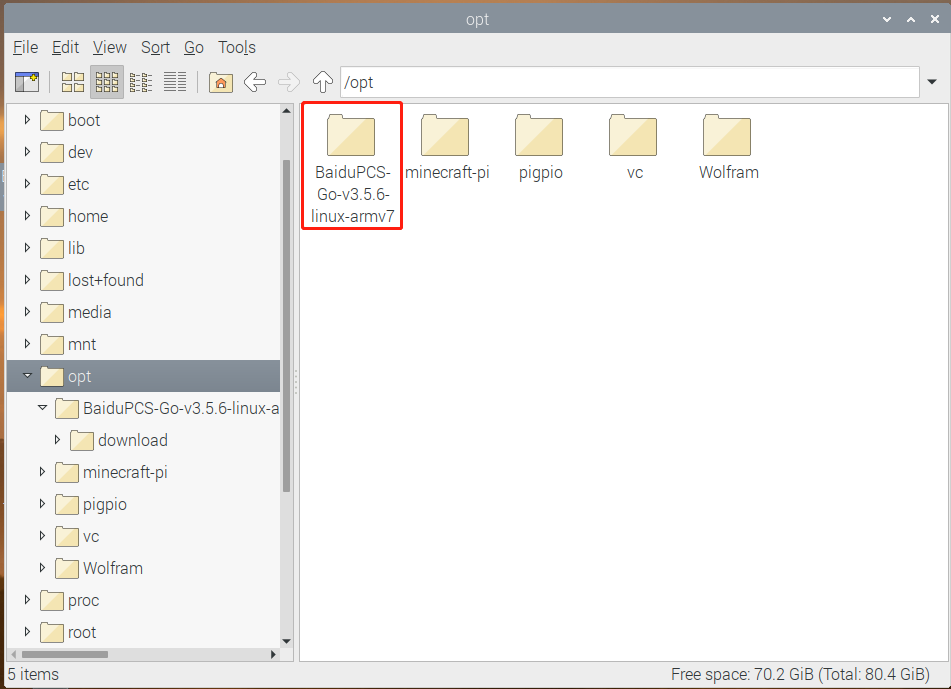
打开终端,运行命令 /opt/BaiduPCS-Go-v3.5.6-linux-armv7/BaiduPCS-Go login ,即可按照提示,输入用户名密码和验证码之类的登录到百度网盘。
注意:这里的BaiduPCS-Go-v3.5.6-linux-armv7是文件夹的名字。你可以自定义,比如修改为BaiduPCS-Go,或者其他任何你喜欢的名字。另外,运行前注意检查一下版本号,我用的是当前最新版本3.5.6,但保不齐人家不会更新呀,你就要用新的版本号来代替我的这个版本号。不过更保险的方式是,点进这个目录里面,找到BaiduPCS这个文件,右键选择复制路径。然后在终端中粘贴命令即可。

修改环境变量
在终端中用命令行运行程序虽然可行,但是很繁琐,需要记住程序的路径。说实在的,百度网盘这东西并不是那么常用,一旦忘记还要重新去找。而且即便记得住,那么长的路径打起来也很痛苦。如果把文件保存在根目录下就会面临文件整理的痛苦。有没有一个办法可以让我们的命令容易记,而且方便输入呢?
答案是当然的咯。就是改变环境变量。相信学习过python的朋友对这个过程都很熟悉了吧。修改环境变量,系统会预先加载这些文件夹,如果运行的程序在这个文件夹里面,就能正常运行啦。
Linux系统中修改环境变量的方法有很多方法,主要是修改下面两个目录中的文件:
- 系统位置, /etc 目录下的 bashrc 、 profile 、 environment 三个文件
- 用户目录(root或普通用户)下的 .bashrc 、 .bash_profile 两个文件(还记得吧,在Linux系统中,文件名以“.”开头的文件是隐藏文件)。
但是如果直接修改这些文件会面临一些问题,并不建议直接修改。比较推荐的方法是在 /etc/profile.d 目录下创建一个自定义脚本。
创建并编辑脚本:
sudo nano /etc/profile.d/custom.sh
在脚本中写入如下内容:
alias bdy='BaiduPCS-Go' export PATH=$PATH:/opt/BaiduPCS-Go-v3.5.6-linux-armv7
第一行 alias bdy='BaiduPCS-Go' 的意思是用“bhy”这个缩写代替“BaiduPCS-Go”这个比较长而且大小写混杂不容易输入的命令。你当然也可以把它改成一个你喜欢的简称。
第二行 export PATH=$PATH:/opt/BaiduPCS-Go-v3.5.6-linux-armv7 指的是将 /opt/BaiduPCS-Go-v3.5.6-linux-armv7 这个路径加入到环境变量中。
然后还是,ctrl+o保存,回车确定,ctrl+x退出。
现在,按道理讲,在任意目录中,只要我们输入 bdy <指令> 就可以操作我们想要的指令了。
但是,事与愿违。我们得到的结果是 bash: bdy: command not found 。

原来,虽然我们把环境变量写入了文件中,但是系统还没有更新这个修改。我们就需要在终端中输入一条命令,让系统应用这条变化:
source /etc/profile.d/custom.sh
然后运行一条命令试一下是否成功(如果之前没有登陆百度云,也可以用 bdy login 来测试):
bdy quota
最后返回网盘的空间和占用情况,配置成功。

注:远程桌面似乎权限很低,每当重新打开一个终端就要重新输入 source /etc/profile.d/custom.sh 来更新环境变量信息,特别不方便。如果在shell中进行相关操作就没有这个问题,只要更新一次,以后直接用 bdy <指令> 的方式就可以顺利运行。其实不只是这里,很多事情远程桌面都做不了。所以我还是建议大家用树莓派直接连键鼠显示器操作。如果非要远程的话,最好用shell操作。都已经用Linux了,说明你已经有了一定的代码基础,能用命令行办到的就输命令呗。
BaiduPCS-Go的基本操作
更多的操作细节,还是参考作者在GitHub发布页上的说明。
基本操作:
1 bdy login #登陆账号 2 bdy login -bduss=<BDUSS> #用百度 BDUSS 来登录百度帐号 3 bdy su <uid> #切换用户 4 bdy ls #列出所有文件 5 bdy download <文件/目录路径1> <文件/目录2> <文件/目录3> ... #下载文件。如需下载多个不同的文件/目录,它们之间需要用空格分隔开。如果文件/目录名中又空客,可以用 来代替。因为这条命令很常用,作者很贴心地给这条命令引入了一个简写:bdy d
<文件/目录路径1>
6 bdy logout #退出账号
配置:
1 bdy config # 显示配置 2 bdy config set # 设置配置
默认配置中是不启用https的,可以通过如下命令启用https:
bdy config set --enable_https
默认的下载目录是当前用户的 download 目录,可用如下命令修改下载目录(需要把里面的 /media/pi/MyBook/BaiduyunDownload 替换为你想要设置的下载目录):
bdy config set --savedir /media/pi/MyBook/BaiduyunDownload